|
Possiamo cominciare
- Tavolozza
dei colori: imposta in primo piano il colore n.ro 1 e
come sfondo il colore n.ro 2
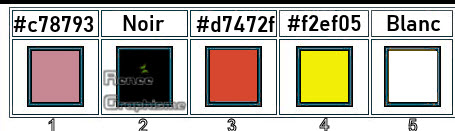
- Prepara un
gradiente radiale, così configurato:
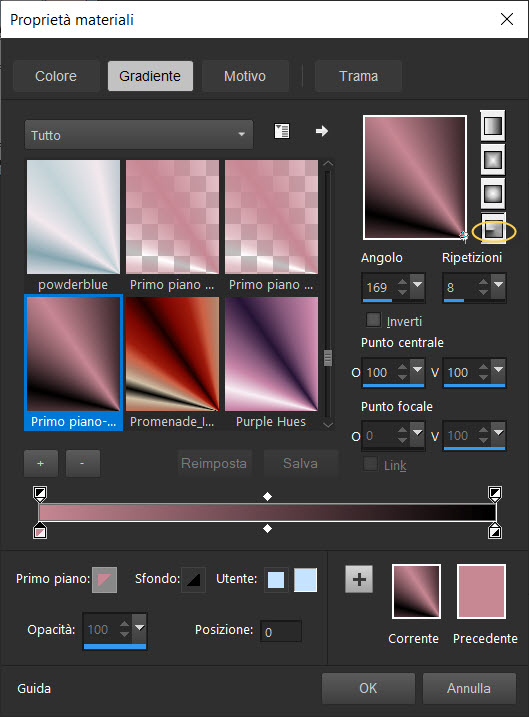
1. Apri
un'immagine trasparente di 940 x 780 pixels -
trasparente
2. Attiva lo
strumento
 e riempi il livello con il gradiente
e riempi il livello con il gradiente
3. Effetti>Plugin>DSB
Flux >Gears 11/10
4.
Effetti>Effetti di distorsione>Coordinate polari
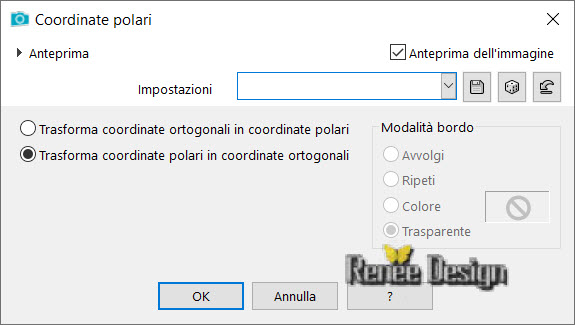
5. Effetti>Plugin><
I.C.NET Software >Filter Unlimited 2.0>Graphic
Plus>Cross Shadow
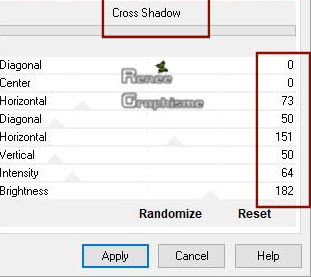
6.
Livelli>Nuovo livello raster
7.
Selezioni>Seleziona tutto
8. Apri il
tube ‘’Renee_TUBES_Robes-souliers-Fleurs 6.pspimage’’
-
Modifica>Copia - torna al tuo lavoro ed incolla nella
selezione
SELEZIONI>DESELEZIONA TUTTO
9.
Regola>Sfocatura>Sfocatura gaussiana a 50
10. Tavolozza
dei livelli - cambia la modalità di miscelatura di
questo livello in Filtra
11.
Effetti>Effetti di trama>Trama>‘’Corel 15_033’’
(nominato Mattoni)
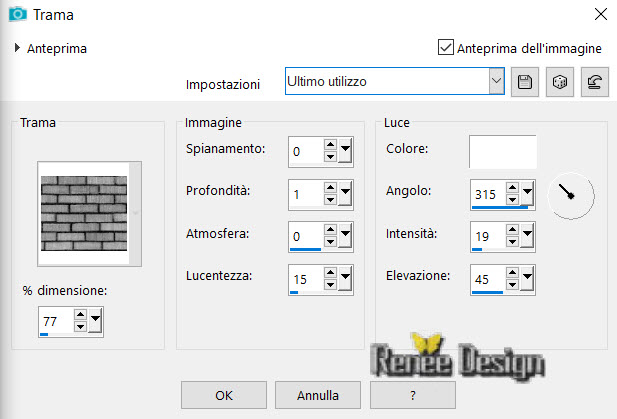
12.
Regola>Messa a fuoco>Accentua messa a fuoco
13.
Livelli>Nuovo livello raster
- Tavolozza
dei colori - imposta in primo piano il colore n.ro 3
14.
Selezioni>Carica/salva selezione>Carica selezione da
disco - Cerca e carica la selezione "Mode_Comestible-1"
15. Attiva lo strumento Riempimento (f) e riempi la
selezione con il colore di primo piano (2 clics)
SELEZIONI>DESELEZIONA TUTTO
16. Apri il
tube ‘’M_C_Image 1’
-
Modifica>Copia - torna al tuo lavoro ed incolla come
nuovo livello
Non spostarlo
17. Apri il
tube ‘’M_C_Image 2’’
18.
Oggetti>Allinea>Superiore
19.
Livelli>Unisci 2 volte il file sottostante
20. Effetti>Plugin
Redfield>Umatrix
Se hai problemi con
questo filtro, nel materiale puoi trovare l'effetto già
pronto
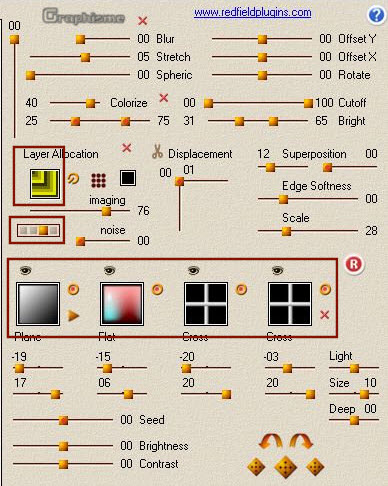
21.
Effetti>Effetti immagine>Scostamento (Oppure
Allinea>Superiore)
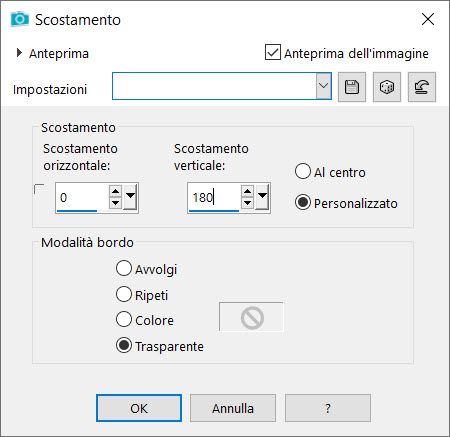
22. Livelli>Nuovo livello raster
23.
Selezioni>Carica/salva selezione>Carica selezione da
disco - Cerca e carica la selezione "Mode_Comestible-2"
24. Attiva lo
strumento Riempimento (f) e riempi la selezione con il
colore n.ro 4
25. Tavolozza
dei livelli - cambia la modalità di miscelatura di
questo livello in Sovrapponi
26.
Livelli>Nuovo livello raster
27.
Selezioni>Carica/salva selezione>Carica selezione da
disco - Cerca e carica la selezione "Mode_Comestible-3"
28. Apri il
tube "M_C_Image 3"
-
Modifica>Copia - torna al tuo lavoro ed incolla come
nuovo livello
(se lo desideri,
puoi riempire la selezione con un gradiente)
SELEZIONI>DESELEZIONA TUTTO
Attiva lo
strumento Selezione>Selezione personalizzata

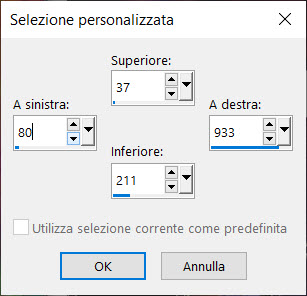
CANCELLA

SELEZIONI>DESELEZIONA TUTTO
30.
Oggetti>Allinea>Superiore
31. Apri il
tube "M_C_Image 4"
-
Modifica>Copia - torna al tuo lavoro ed incolla come
nuovo livello
- Tavolozza
dei livelli - lascia in modalità Sovrapponi ed opacità a
61
32.
Livelli>Duplica
33.
Effetti>Effetti geometrici>Prospettiva orizzontale
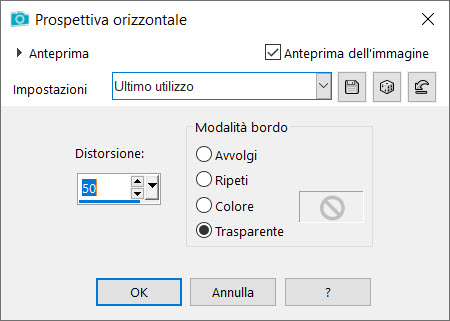
34.
Effetti>Effetti geometrici>Sfera
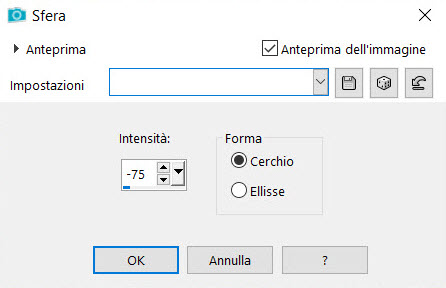
- Ripeti
questo effetto ma con Intensità a -90
35.Attiva lo
strumento
 ed imposta i seguenti valori di posizionamento:
ed imposta i seguenti valori di posizionamento:
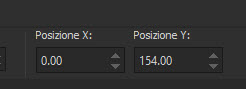 0/154
0/154
Premi "M" per disattivare la funzione
36.
Effetti>Effetti 3D>Sfalsa ombra 22/15/25/10 in bianco
- Posizionati
sul livello Raster 6 e spostalo sopra al livello Raster
2
- Il tuo
lavoro, a questo punto, si presenta così:
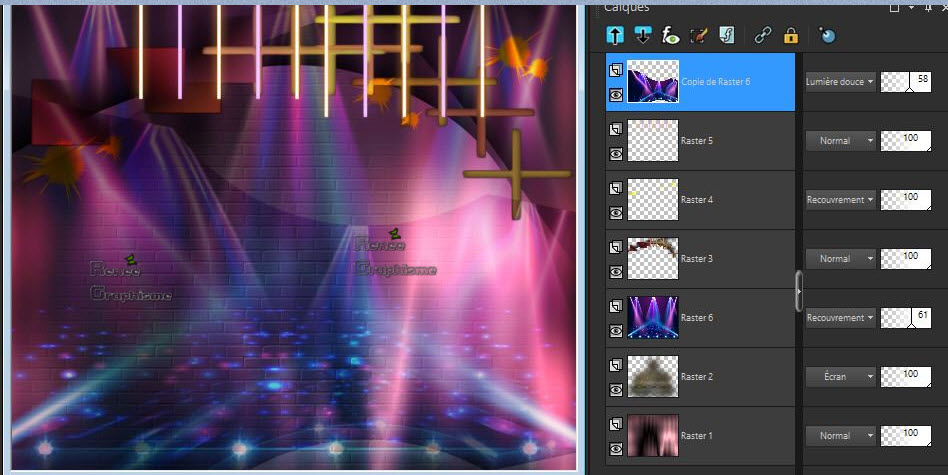
- Tavolozza
dei livelli - posizionati in alto
37.
Livelli>Nuovo livello raster
38.
Selezioni>Carica/salva selezione>Carica selezione da
disco - Cerca e carica la selezione "Mode_Comestible-4"
39. Attiva lo
strumento Riempimento (f) e riempi la selezione con il
bianco (zoom se necessario)
SELEZIONI>DESELEZIONA TUTTO
40. Attiva lo
strumento
 ,
così configurata: ,
così configurata:

clic al centro
del riquadro
41.
Selezioni>Modifica>Contrai 8 pixels
Non
aggiungere altri livelli
42. Attiva lo
strumento Riempimento (f) e riempi la selezione con il
nero
43. Effetti>Plugin><
I.C.NET Software >Filter Unlimited 2.0>Photo Aging>Photo
Frame 04
SELEZIONI>DESELEZIONA TUTTO
44. Attiva lo
strumento Selezione>Selezione personalizzata
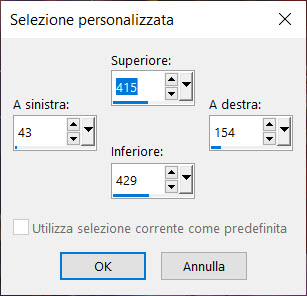
45.
Livelli>Nuovo livello raster
46. Attiva lo
strumento Riempimento (f) e riempi la selezione con il
colore n.ro 3
47. Effetti>Plugin><
I.C.NET Software >Filter Unlimited 2.0>Photo Aging Kit -
Centerspot / Vignetting a 255
- Ripeti
questo effetto con gli stessi parametri
SELEZIONI>DESELEZIONA TUTTO
48. Effetti>Plugin>Alien
Skin Eye Candy 5>Impact>Extrude –Preset :
MC-Renee-Extrude
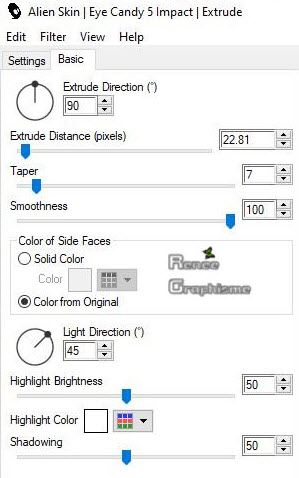
49.
Livelli>Unisci>Unisci giù
50.
Livelli>Duplica 2 volte e posiziona così:
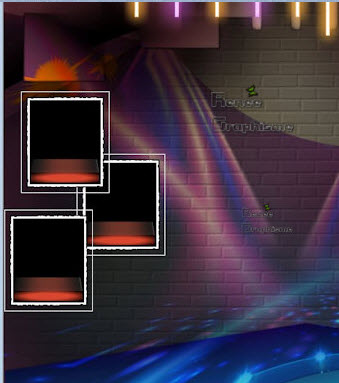 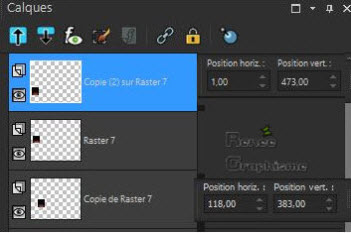
51. Apri il
tube ‘’Tubes-ReneeGraphisme-Souliers- fleurs’’
- Scegli 3
scarpe - Immagine>Rifletti e ridimensiona secondo la tua
scelta e posiziona come da esempio finale
52.
Livelli>Nuovo livello raster
53.
Selezioni>Carica/salva selezione>Carica selezione da
disco - Cerca e carica la selezione "Mode_Comestible-5"
54. Attiva lo
strumento Riempimento (f) e riempi la selezione con il
bianco
SELEZIONI>DESELEZIONA TUTTO
55.
Effetti>Effetti 3D>Sfalsa ombra 3/3/48/8 in nero
56. Apri il
tube "M_C_Image-rideau"
-
Modifica>Copia - torna al tuo lavoro ed incolla come
nuovo livello
Attiva lo
strumento Puntatore (k) ed imposta i seguenti valori di
posizionamento:
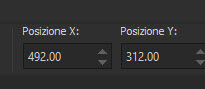 492/312 492/312
Premi "M" per disattivare la funzione
- Nel
materiale puoi trovare la cartella ‘’Tubes-Robes-soulier-Fleurs-légumes’’
58. Scegli un
tube a tuo gusto - ridimensiona se necessario
-
Modifica>Copia - torna al tuo lavoro ed incolla come
nuovo livello
- Posiziona a destra
59. Apri il
tube ‘’Renee_TUBES_MC- femme micro’’
-
Modifica>Copia - torna al tuo lavoro ed incolla come
nuovo livello
- Posiziona correttamente
60.
Immagine>Aggiungi bordatura - 30 pixels in bianco
61. Effetti>Plugin>AAA
Frame>Foto Frame
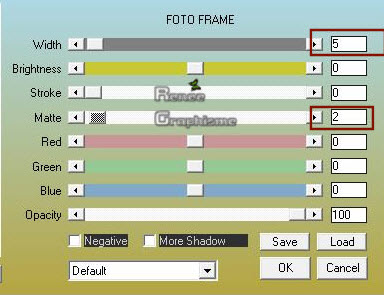
62. Apri il
tube Cadre
-
File>Esporta>Cornice immagine
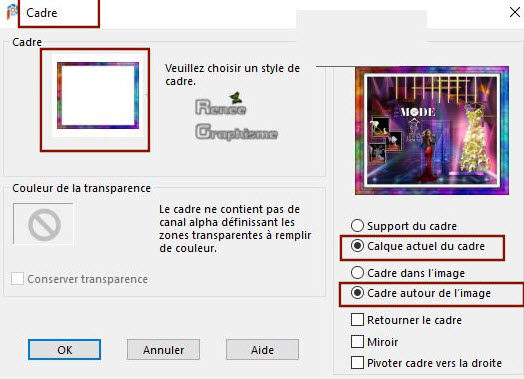
63.
Livelli>Unisci>Unisci visibile
64.
Immagine>Ridimensiona a 940 pixels di larghezza
Il
tutorial è terminato
Spero abbiate gradito eseguirlo
Grazie
Renée
Scritto il 3 marzo 2020
pubblicato
nel 2020
*
Ogni somiglianza con una lezione esistente è una pura
coincidenza
*
Non dimenticate di ringraziare i tubeurs e le
traduttrici che lavorano con e per noi.
Grazie
|